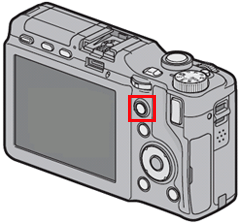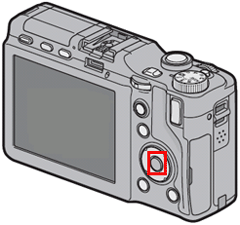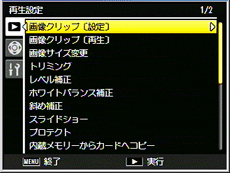よくあるご質問(デジタルカメラQ&A)
再生する
再生設定メニューについて教えてください。
再生モードで MENU/OK ボタンを押すと、再生設定メニューが表示されます。
再生に関する各設定項目の設定は、再生設定メニューで行います。
| 1 | 再生ボタンを押して、再生モードにします。 |
|
|
| 2 | MENU/OK ボタンを押します。 |
|
|
|
| 再生設定メニューが表示されます。 | |
|
|
| 3 | +-ボタンで設定する項目を選択します。一番下の項目で-ボタンを押すか、DIRECT ボタンを押しながら - ボタンを押すと次の設定画面が表示されます。 |
| 4 | Fn2 ボタン押すと、設定項目の選択肢が表示されます。 |
| 5 | +、-、Fn1、Fn2 ボタンを押して設定を選びます。(設定項目により設定方法が多少異なります。) |
| 6 |
設定が終わりましたら、MENU/OK ボタンを押します。または Fn1 ボタンを押してMENU/OK ボタンを押します。 設定項目によっては、設定メニューに戻ることがあります。その場合は、再度MENU/OK ボタンを押すと、再生画面に戻ります。 |
【再生設定の設定メニュー項目】
| 設定項目 | 初期設定値 |
|---|---|
| 画像クリップ(設定) | すぐに表示させたい画像ファイルを [ 画像クリップ[設定] ] で登録しておくと、再生時に「画像クリップ再生」ですぐに表示することができます。 |
| 画像クリップ(再生) | 画像クリップ(設定)で登録した画像を表示することができます。 |
| 画像サイズ変更 | 撮影した静止画の画像サイズを縮小して、画像サイズの異なるファイルを追加作成できます。 |
| トリミング | 撮影した静止画をトリミングし、別のファイルとして記録することができます。 |
| レベル補正 | 撮影した静止画の明度やコントラストを、[AUTO]または[MANUAL]で補正して記録できます。[MANUAL]では、ヒストグラムを調整しながら画像を補正します。 |
| ホワイトバランス補正 | 撮影した静止画の色調を、グリーン(G)、マゼンタ(M)、ブルー(B)、アンバー(A)それぞれの色合いに補正して記録できます。 |
| 斜め補正 | 斜め方向から撮影した掲示板や名刺などの四角い被写体を、正面から撮影したような画像に変換できます。 |
| スライドショー |
撮影した静止画や動画が順番に画像モニターに表示(スライドショー)されます。途中で中止したい時は、いずれかのボタンを押します。
|
| プロテクト |
ファイルを誤って削除しないように保護(プロテクト)します。
|
| 内蔵メモリーからカードへコピー |
内蔵メモリーに記録した画像ファイルをメモリーカードへコピーします。
|
| DPOF *1 |
メモリーカードに記録した静止画を、プリントサービスやプリンターで自動的にプリントするために必要な情報を記録し設定します。
|
| 静止画の書き出し | MP ファイル *2 から、特定のコマを抜き出し、個別の静止画として保存できます。 |
| ファイル復元 | 削除した全てのファイルを、元の状態で復元することができます。 |
|
|
*1: DPOF |
| DPOF(Digital Print Order Format)は印刷する静止画の選択や、印刷枚数を設定できるフォーマットです。デジタルカメラプリントサービス取り扱い店やプリンターが DPOF に対応しているかご確認ください。 |
|
|
*2: :【MP(Multi-Picture)ファイル】 |
|
複数の静止画を 1 つにしたファイル形式です。
GXR - GR LENS A12 50mm F2.5 MACRO / RICOH LENS S10 24-72mm F2.5-4.4 VC では、M連写プラスで撮影した場合に MP ファイルで記録されます。 RICOH LENS P10 28-300mm F3.5-5.6 VC では、M 連写プラス/超高速連写/マルチターゲッ トAF 機能で撮影した場合に MP ファイルで記録されます。 |
| FAQ No: DXR01015(更新: 2010/05/26) | |
| 掲載日 | 2009/12/11 |
| 製品名 | GXR |